
iOS 16 е тук и е време да кажем сбогом на iOS 16 бета. Вълнуващо е да изпробвате новата версия на софтуера, преди някой да може, но сега е време да продължите напред и да инсталирате официалната стабилна версия на iOS 16 на вашия iPhone.
Но докато инсталирахте iOS 16 beta, не забелязахте ли предупреждението от Apple, че не можете да преминете към стабилна версия след инсталиране на бета версията? Не, шегувах се. Надграждането на iOS от бета до стабилна версия е много по-лесно от инсталирането на бета. Нека разгледаме стъпките в детайли.
Как да премахнете бета профила на iOS 16 от вашия iPhone
Нека изхвърлим бета версията на iOS 16 от вашия iPhone и го подготвим за стабилната компилация. Но първо направете резервно копие на всички файлове на вашия iPhone. След като сте готови, следвайте тези стъпки и ще сте готови.
- Отидете в Настройки.
- Докоснете Общи.
- Превъртете надолу и докоснете VPN и управление на устройства.
- Докоснете iOS 16 Beta софтуерен профил под профил за конфигурация.
- Докоснете Премахване на профил.
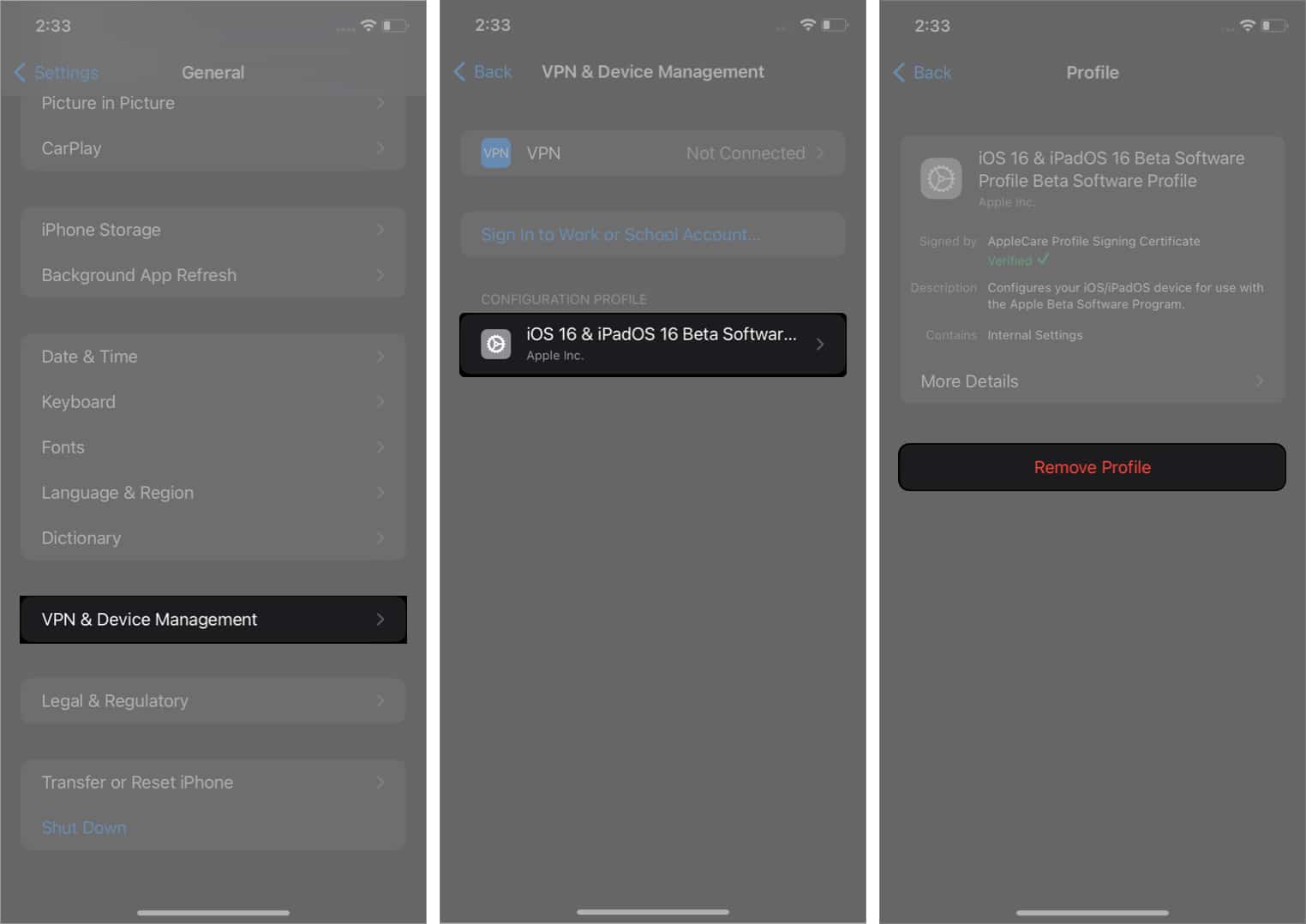
- Въведете паролата си за заключен екран.
- Потвърдете отново, като докоснете Премахване.
- Докоснете Рестартиране, за да приложите промените и да премахнете бета профила.
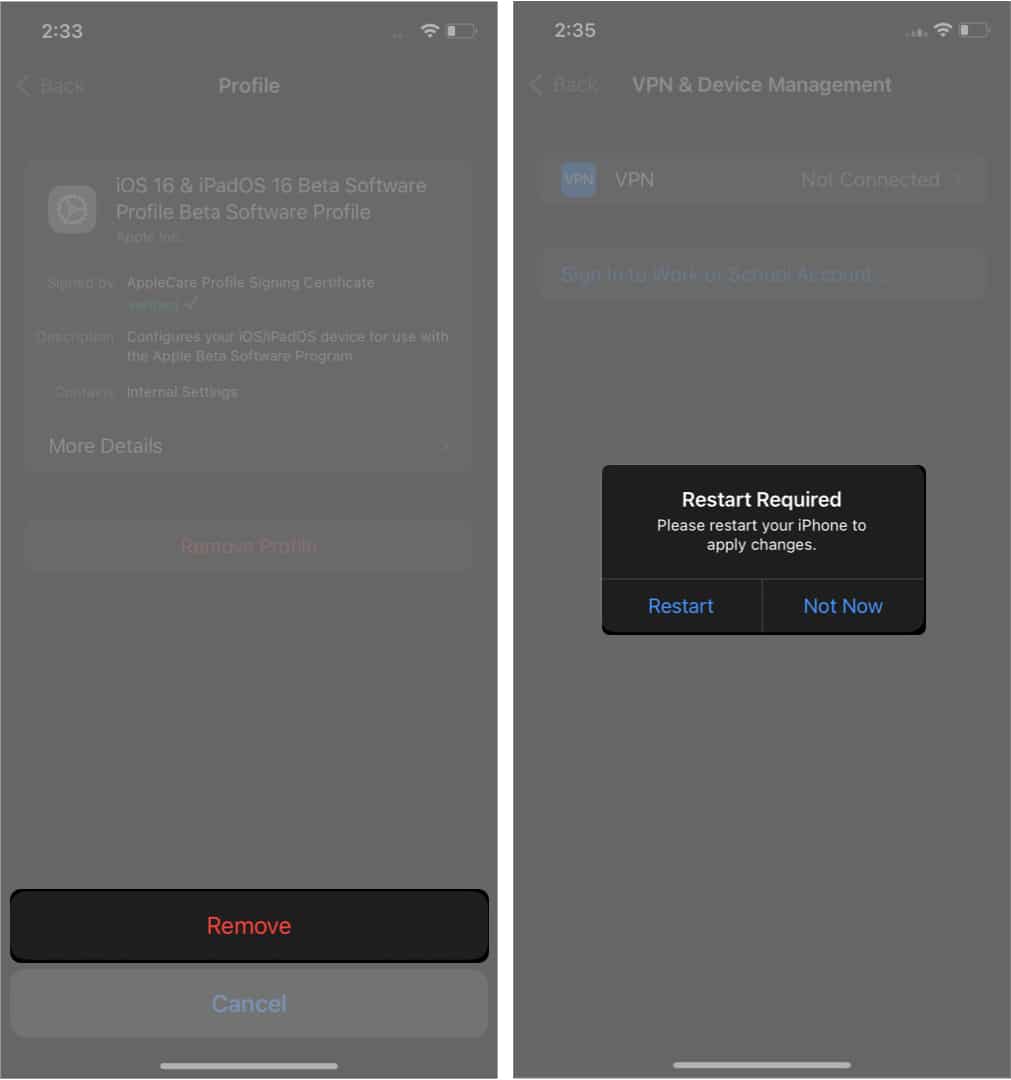
- Изчакайте вашия iPhone да се рестартира.
Това е. Няма да получавате повече актуализации на бета версията за вашия iPhone. За да сте сигурни, че сте го премахнали успешно, можете да проверите отново под VPN и управление на устройства и да видите дали все още можете да видите бета профила. Ако го няма, значи работата е свършена.
Забележка: Ще бъдете насочени към стъпка 6 само ако вашият iPhone има парола за заключен екран. Ако нямате парола за заключен екран, ще бъдете отведени до стъпка 8, след като докоснете „премахване на профил“ в стъпка 5.
Как да инсталирате официален iOS 16 на вашия iPhone
Сега нека видим как да инсталирате официалната/стабилна версия на iOS 16 на вашия iPhone.
- Отидете в Настройки → Общи и докоснете Актуализации на софтуера.
- Включете автоматичните актуализации, ако вече не сте го направили.
- Ако видите стабилната актуализация на версията на iOS 16, докоснете Изтегляне и инсталиране.
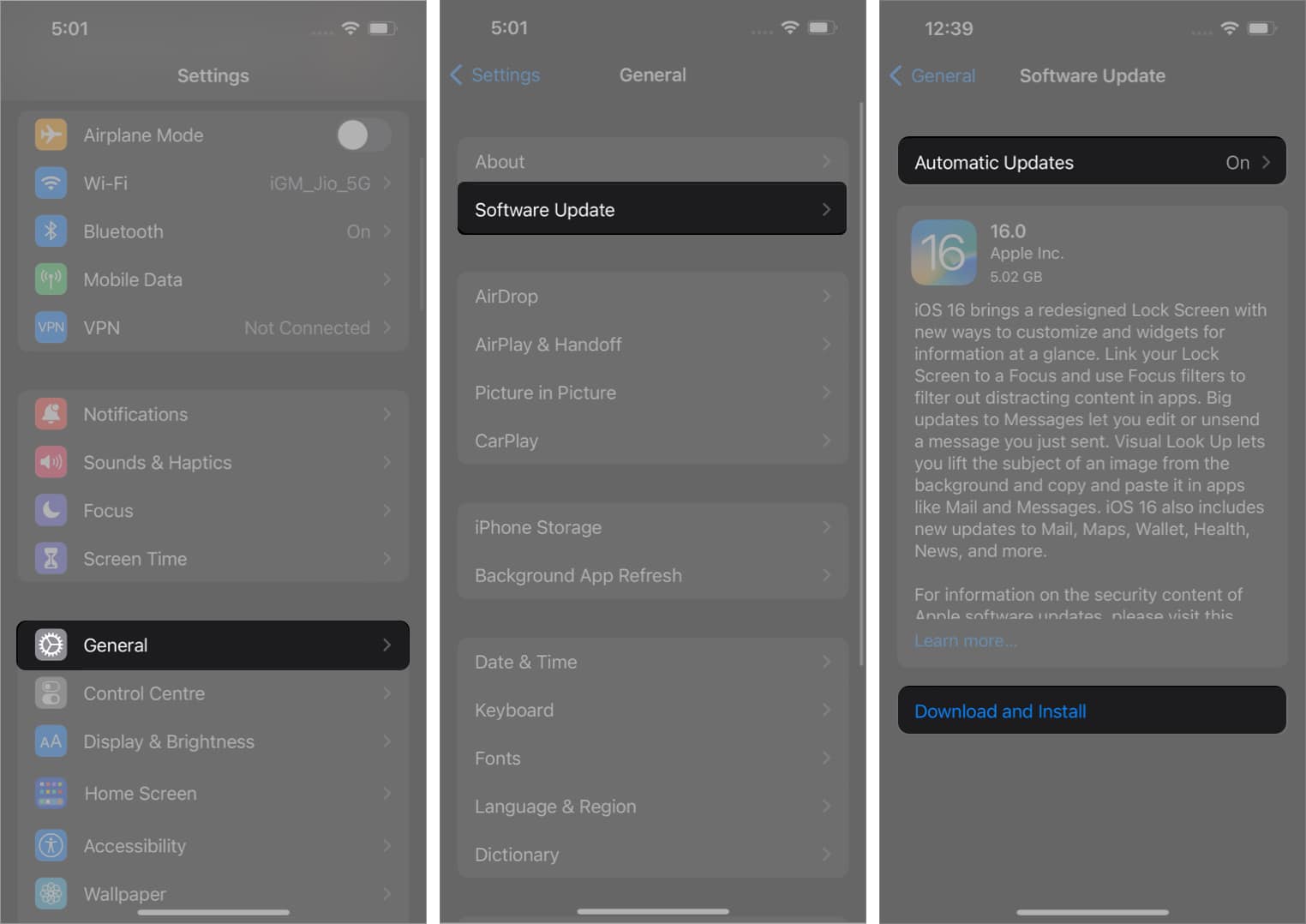
- Докоснете Съгласен, за да приемете правилата и условията.
- Изчакайте изтеглянето да завърши. След това докоснете Инсталирай сега.
Вашият iPhone ще се изключи и ще се рестартира сам. Изчакайте процесът да приключи и ще видите как вашият iPhone се зарежда до най-новата стабилна версия на iOS 16. Можете да се уверите, като отидете в Настройки → Общи → Относно → Версия на iOS, за да проверите коя версия на iOS работи на вашия iPhone.
Често задавани въпроси
Инсталирането на iOS 16 beta или бета версията на който и да е софтуер никога няма да бъде безопасно. Въпреки че потребителите, които инсталират бета версии, обикновено не се сблъскват с големи проблеми, проблеми като грешки и нестабилност на софтуера винаги ще бъдат неканени гости. Така че да, iOS 16 бета не е безопасно да се инсталира, особено на вашето основно устройство.
Трябва да се уверите в няколко неща, ако не можете да инсталирате най-новата версия на iOS: проверете дали вашият iPhone е съвместим, има повече от 50% батерия и дали е свързан към стабилна интернет/Wi-Fi връзка. Ако проблемът все още е там, можете да разгледате подробното ръководство за същото.
iOS 16 има много подобрения, като обновен екран за заключване, подобрен режим на фокусиране, нов безпрепятствен ред на известията и много други. Ако вашият iPhone поддържа iOS 16, мисля, че трябва да го проверите.
Това е
И така, ето ви. Може да се почувствате възкресени и да излезете, ревейки като лъв с най-новия официален iOS 16. Ето наздравица за всички вълнуващи нови функции и надстройки, които ще видите и изпитате.
Продължавайте да четете, за да сте в течение на всички ваши запитвания относно iPhone.
- Активности на живо в iOS 16: Всичко, което трябва да знаете
- Как да покажете броя на известията на заключен екран на iPhone в iOS 16
- 25 най-добри скрити функции на iOS 16 за iPhone
